Neue Exportpfadregel erstellen
Mit einer Exportpfadregel wird in memoQ festgelegt, wohin abgeschlossene Übersetzungen exportiert werden sollen. Mit dieser Regel werden ein Ordner und ein Dokumentname festgelegt: Wenn Sie den Befehl Export in gespeicherten Pfad verwenden, wird die abgeschlossene Übersetzung von memoQ in diesem Ordner und unter diesem Namen gespeichert.
Es gibt zwei Typen von Exportpfadregeln:
- Mit einer Dateiregel werden der Ordner und der Name der Dokumente festgelegt, die ursprünglich separat durch die Auswahl von Dateien importiert wurden. Dies ist die gewöhnliche Vorgehensweise.
- Mit einer Ordnerregel werden der Ordner und der Name für Dokumente festgelegt, die ursprünglich mithilfe des Befehls „Ordnerstruktur importieren“ als Teil kompletter Ordnerstrukturen importiert wurden.
In einem Projekt kann genau eine Dateiregel und genau eine Ordnerregel verwendet werden. Sie müssen separat bearbeitet werden.
Mit diesem Befehl wird eine neue Exportpfadregel erstellt, für die ein Standardpfad und -name verwendet wird:
- Mithilfe einer Dateiregel werden die übersetzten Dokumente in dem Ordner gespeichert, aus dem sie importiert wurden. Der Name des Dokuments bleibt ebenfalls gleich, nur dass der aus drei Buchstaben bestehende Code für die Zielsprache am Ende hinzugefügt wird.
- Mithilfe einer Ordnerregel wird ein weiterer Hauptordner erstellt. Der Name des Ordners bleibt gleich, nur dass der aus drei Buchstaben bestehende Code für die Zielsprache hinzugefügt wird. Im Hauptordner werden alle Ordner und Dokumente gleich benannt.
Wenn Sie dies anders wünschen, müssen Sie die Exportpfadregel bearbeiten, um das Muster für Ordner- und Dokumentnamen einzurichten.
Navigation
Öffnen Sie die Ressourcenkonsole. Wählen Sie Exportpfadregeln aus. Klicken Sie unterhalb der Liste auf Neu erstellen.
In einem Projekt: Öffnen Sie ein Projekt. Wählen Sie in der Projektzentrale die Option Einstellungen aus. Klicken Sie im Bereich Einstellungen auf das Symbol Exportpfadregeln. (Dieses Symbol weist einen Kreis und einen Pfeil auf, der nach außen zeigt.) Klicken Sie unterhalb der Liste auf Neu erstellen/verwenden. Mit diesem Befehl wird die Exportpfadregel erstellt und dem Projekt hinzugefügt.
In einem Online-Projekt: Öffnen Sie ein Online-Projekt zur Verwaltung. Wählen Sie im Fenster memoQ-Online-Projekt die Option Einstellungen aus. Klicken Sie im Bereich Einstellungen auf das Symbol Exportpfadregeln. (Dieses Symbol weist einen Kreis und einen Pfeil auf, der nach außen zeigt.) Klicken Sie unterhalb der Liste auf Neu erstellen/verwenden. Mit diesem Befehl wird die Exportpfadregel erstellt und dem Projekt hinzugefügt.
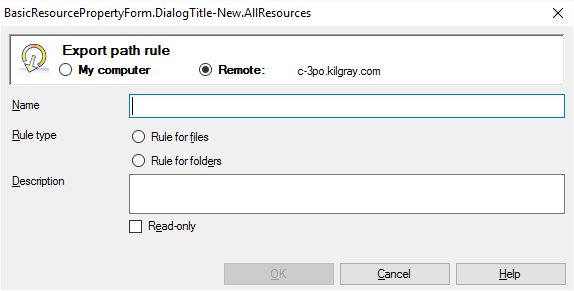
Möglichkeiten
Wenn Sie aus der Ressourcenkonsole kommen und oben ein memoQ TMS ausgewählt wurde: Sie können die Exportpfadregel auf Ihrem eigenen Computer oder auf dem Server erstellen.
So treffen Sie Ihre Auswahl: Klicken Sie auf das Optionsfeld Computer oder Online.
Hier können Sie keinen anderen Server auswählen. So erstellen Sie die Ressource auf einem anderen Server: Schließen Sie dieses Fenster. Wählen Sie oben in der Ressourcenkonsole den anderen Server aus. Klicken Sie wieder auf Neu erstellen.
- Geben Sie einen Namen in das Feld Name ein. Der Name muss auf Ihrem Computer bzw. auf dem Server, auf dem Sie die Termdatenbank erstellen, eindeutig sein.
- Wählen Sie aus, ob es sich um eine Ordnerregel oder um eine Dateiregel handelt: Klicken Sie auf das Optionsfeld Regel für Dateien oder Regel für Ordner.
- Beschreiben Sie den Zweck der Exportpfadregel im Feld Beschreibung. Lassen Sie dieses Feld in keinem Fall leer: Denken Sie an die anderen Benutzer, die diese Exportpfadregel möglicherweise ebenfalls verwenden möchten.
Abschließende Schritte
Gehen Sie folgendermaßen vor, um die Exportpfadregel zu erstellen: Klicken Sie auf OK.
Gehen Sie folgendermaßen vor, um zur Ressourcenkonsole bzw. zur Projektzentrale zurückzukehren und keine Exportpfadregel zu erstellen: Klicken Sie auf Abbrechen.
Standardregel: Für die von Ihnen erstellte Exportpfadregel wird ein Standardmuster für die Ordner- und Dokumentnamen verwendet. Sie müssen die entsprechenden Einstellungen bearbeiten, wenn andere Ordner- und Dokumentnamen benötigt werden.